|
Introducció
En aquesta pràctica
treballareu:
- Càlcul
de paràmetres estadístics (mitjana, mediana i desviació
estàndard).
- Aprofundiment
en l'ús de la consulta de taules.
- Escriptura de
fórmules per direccionament de cursor.
- Tractament de
variacions del format condicional.
- Ús de la
funció CONTAR.SI
L'objectiu és construir
dos fulls de càlcul que permetin enregistrar les notes obtingudes
per un grup d'alumnes. L'exemple plantejat és, per raons de brevetat,
molt simplificat. Es disposa de les notes obtingudes per 10 alumnes en
un examen i un treball. A partir d'aquestes dades s'obtindrà la
nota global comptant un 60% l'examen i un 40% el treball. Un dels fulls
recollirà la mitjana, la mediana, la moda i la desviació
estàndard de cada una de les qualificacions, i també es
farà constar la qualificació acadèmica literal a
més de escriure en vermell les notes insuficients. L'altre full
contindrà els valors de conversió numèrica en expressió
literal. Els resultats seran similars als següents:
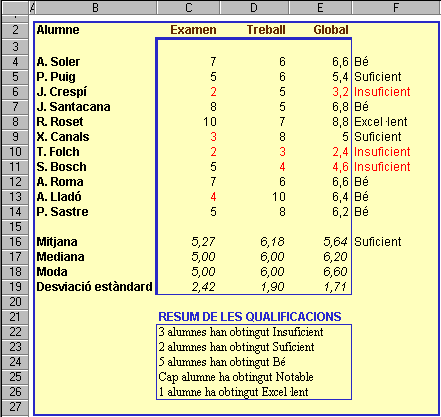
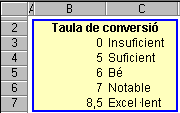
|
 |
Desenvolupament
de la pràctica
- Seleccioneu un nou full
de càlcul i anomeneu-lo Notes.
- Mitjançant
el cursor, disminuïu l'amplada de la columna A per deixar-la com
es veu a la figura. Deixeu l'alçada de la fila 1 a 5.
- Amplieu l'amplada de la
columna B, per tal que hi càpiguen els noms de l'alumnat.
- Entreu els rètols
de la fila 2 i els de la columna B.
- Inserteu un full de càlcul
al final del llibre i anomeneu-lo Notes conversió.
- Desactiveu la visió
de la quadrícula del full Notes conversió.
- Disminuïu l'amplada
de les columnes A i D i l'alçada de la fila 1 del full Notes
conversió.
- Entreu el contingut del
rang B2:C7 del full Notes conversió. És la taula que servirà
per traduir les notes.
- Entreu a la cel·la
E4 del full Notes la fórmula adequada: =C4*0,6+D4*0,4
Amb aquesta fórmula
calculem la nota global donant el 60% d'importància a l'examen
i el 40% al treball.
- Copieu-la sobre el rang
E5:E14.
- Entreu de la cel·la
C16 fins a la C19 les fórmules respectives:
=PROMEDIO(C4:C14), =MEDIANA(C4:C14),
=MODA(C4:C14) i =DESVESTP(C4:C14) que calculen la mitjana aritmètica,
la mediana, la moda i la desviació estàndard de les notes
de l'examen. Val a dir que la funció MODA pot donar error si totes
les dades són diferents.
- Copieu-les sobre el rang
D16:E19.
- Fixeu el nombre de decimals
a 2 en el rang C16:E19.
- Entreu a la cel·la
F4 la fórmula =BUSCARV(E4;'Notes conversió'!B$3:C$7;2).
Aquesta fórmula la podeu escriure tal com us ho diem textualment
o per direccionament del cursor.
Això és,
- Escriviu textualment
en l'àrea de fórmules: =BUSCARV(
- A continuació
poseu el cursor sobre de la cel·la E4. Observeu que a l'àrea
de fórmules s'escriu automàticament E4 i que el contorn
de la cel·la E4 és de traç discontinu i movible.
És a dir, que el que ara hi ha és: =BUSCARV(E4
- A continuació
escriviu ;
- Seguidament, amb el
cursor, activeu el full Notes conversió. Observeu que a l'àrea
de fórmules s'escriu automàticament l'expressió:
'Notes conversió'!
- Seleccioneu el rang
B3:C7. Observeu que a l'àrea de fórmules s'escriu automàticament
l'expressió del rang indicat. Fixeu les files d'aquest rang,
és a dir, que l'expressió de la fórmula fins
ara és:
=BUSCARV(E4;'Notes conversió'!B$3:C$7
- Finalitzeu l'expressió
de la fórmula escrivint directament la resta que falta, és
a dir: ;2)
- Els avantatges d'escriure
les fórmules per direccionament del cursor són dos:
- Evita les errades mecanogràfiques.
- És molt més
còmode i ràpid d'escriure.
- Copieu la fórmula
anterior sobre el rang F5:F14 i sobre la cel·la F16.
- Comproveu el bon funcionament
del full de càlcul Notes sobretot en els casos de notes globals
no enteres. Varieu algunes notes tant del treball com de l'examen i
observeu les modificacions que es generen.
A continuació introduireu
el format condicional per tal que surtin en vermell les notes insuficients.
- Seleccioneu el rang C4:E16
i activeu Formato | Formato condicional...
- En la casella de l'esquerra
hi ha d'haver actiu Valor de la celda. En la del centre s'ha
de triar menor que. En la de la dreta s'ha d'entrar un 5. D'aquesta
manera, totes les notes que siguin inferiors a 5 es veuran amb el format
que tot seguit triareu.
- Premeu el botó
Formato... i accediu a Fuente.
- Trieu el color vermell
i premeu Aceptar dos cops.
- Seleccioneu ara la cel·la
F4 i activeu Formato | Formato condicional...
- Trieu de la casella de
l'esquerra Fórmula. A la de la dreta entreu =E4<5.
D'aquesta manera, si la nota global és inferior a 5, escriurà
la part literal amb el format que ara triareu.
- Premeu el botó
Formato... i accediu a Fuente.
- Trieu el color vermell
i premeu Aceptar dos cops.
- Accediu a Edición
| copiar .
- Seleccioneu el rang F5:F16.
- Activeu Edición
| Pegado especial | Formatos.
- Proveu de canviar notes
i veureu com canvien els colors.
Ara acabareu de donar forma al
full.
- Seleccioneu el rang B2:F20
i activeu Formato | Celdas... | Bordes | Color: blau | Estilo:
línia gruixuda | Contorno.
- Seleccioneu el mateix
el rang anterior i activeu Formato | Celdas... | Tramas | Color:
groc clar.
- Seleccioneu el rang C2:E2
i activeu Formato | Celdas... | Fuentes | Color: Roig fosc.
- Seleccioneu el rang C3:E3
i activeu Formato | Celdas... | Bordes | Color: blau | Estilo:
línia gruixuda | Botó línia superior.
- Seleccioneu el rang C3:C19
i activeu Formato | Celdas... | Bordes | Color: blau | Estilo:
línia gruixuda | Botó línia esquerra.
- Seleccioneu el rang C19:E19
i activeu Formato | Celdas... | Bordes | Color: blau | Estilo:
línia prima | Botó línia inferior.
- Seleccioneu el rang E3:E19
i activeu Formato | Celdas... | Bordes | Color: blau | Estilo:
línia prima | Botó línia dreta.
- Seleccioneu el rang C16:F19
i activeu la lletra cursiva. Poseu en negreta el contingut del rang
B2:B19.
- Seleccioneu el rang B2:C7
del full de càlcul Notes conversió i activeu Formato
| Celdas... | Bordes | Color: blau | Contorno.
- Amb el mateix rang anterior
seleccionat activeu Formato | Celdas... | Tramas | Color: groc
clar.
- Poseu en negreta el contingut
de la cel·la B2 del full de càlcul Notes conversió.
Ara interessa complementar el
full de càlcul Notes amb la comptabilitat d'alumnes que han tret
una determinada qualificació.
Fase segona
- Introduïu a la cel·la
C22 la fórmula:
=CONTAR.SI(F$4:F$14;'Notes
conversió'!C3)&" "&'Notes conversió'!C3.
- Esborreu el contingut
del rang D22:D26.
- Seleccioneu la cel·la
C22:D22 i arrossegueu la selecció, per copiar el seu contingut,
fins al D26.
- Verifiqueu que aquesta
part funciona correctament en fer variar el nombre de les diferents
qualificacions.
Fase tercera
- Introduïu a la cel·la
C22 la fórmula:
=CONTAR.SI(F$4:F$14;'Notes
conversió'!C3)&" alumnes han obtingut "&'Notes conversió'!C3.
- Seleccioneu la cel·la
C22 i arrossegueu la selecció, per copiar el seu contingut, fins
a la C26.
- Verifiqueu que aquesta
part funciona correctament en fer variar el nombre de les diferents
qualificacions.
Fase quarta
- Introduïu a la cel·la
C22 la fórmula:
=SI(CONTAR.SI(F$4:F$14;'Notes
conversió'!C3)=0; "Cap alumne ha obtingut "&'Notes conversió'!C3;
SI(CONTAR.SI(F$4:F$14;'Notes conversió'!C3)<2; CONTAR.SI(F$4:F$14;'Notes
conversió'!C3)&" alumne ha obtingut "&'Notes conversió'!C3;CONTAR.SI(F$4:F$14;'Notes
conversió'!C3)&" alumnes han obtingut "&'Notes conversió'!C3))
Observeu que aquí
s'utilitza el condicional compost, la funció CONTAR.SI, el direccionament
del cursor per escriure les diferents parts de la fórmula, i
la selecció de cada una de les parts que forma el condicional,
copiar-lo i enganxar-lo (com ara, CONTAR.SI(F$4:F$14;'Notes conversió'!C3)).
La resta de la fórmula es reajusta manualment.
- Seleccioneu la cel·la
C22 i arrossegueu la selecció fins a la C26.
- Verifiqueu que aquesta
part funciona correctament en fer variar el nombre de les diferents
qualificacions.
- Desactiveu la visió
de la quadrícula.
- Seleccioneu el rang C22:E26
i feu que tingui el contorn de color blau.
- Seleccioneu el rang C4:D14
i a partir de Datos | Validación... , feu que només
puguin introduir-se els nombres (decimals) entre el 0 i el 10.
- Protegiu les cel·les
que creieu convenients dels dos fulls (Notes i Notes conversió).
- Deseu els fulls.
|